Browsere har ofte funktioner, der ville gøre deter blevet betragtet som overdreven for kun få år siden. I dag er browsere alt fra filvisninger til adgangskodehvelv. Chrome er ikke fremmed for adgangskodestyring. Både dens desktop- og mobilversion har en adgangskodemanager, der synkroniserer dine adgangskoder til din Google-konto, hvis du er logget ind på den. Chrome på iOS har lige modtaget en opdatering, der giver dig mulighed for at eksportere adgangskoder fra Chrome i form af en CSV-fil.
Eksporter adgangskoder fra Chrome
Opdater Chrome på din iPhone eller iPad. Åbn browseren, og tryk på knappen mere (tre prikker) øverst til højre. Vælg Indstillinger i menuen, der åbnes. Tryk på Adgangskoder på skærmen Indstillinger.

På skærmen Adgangskode ser du en liste overalle websteder, som du har gemt adgangskoder til, og også en liste over websteder, du har sortlistet for at gemme adgangskoder i Chrome. Rul til bunden af denne skærm, og tryk på eksporten Eksport adgangskode.
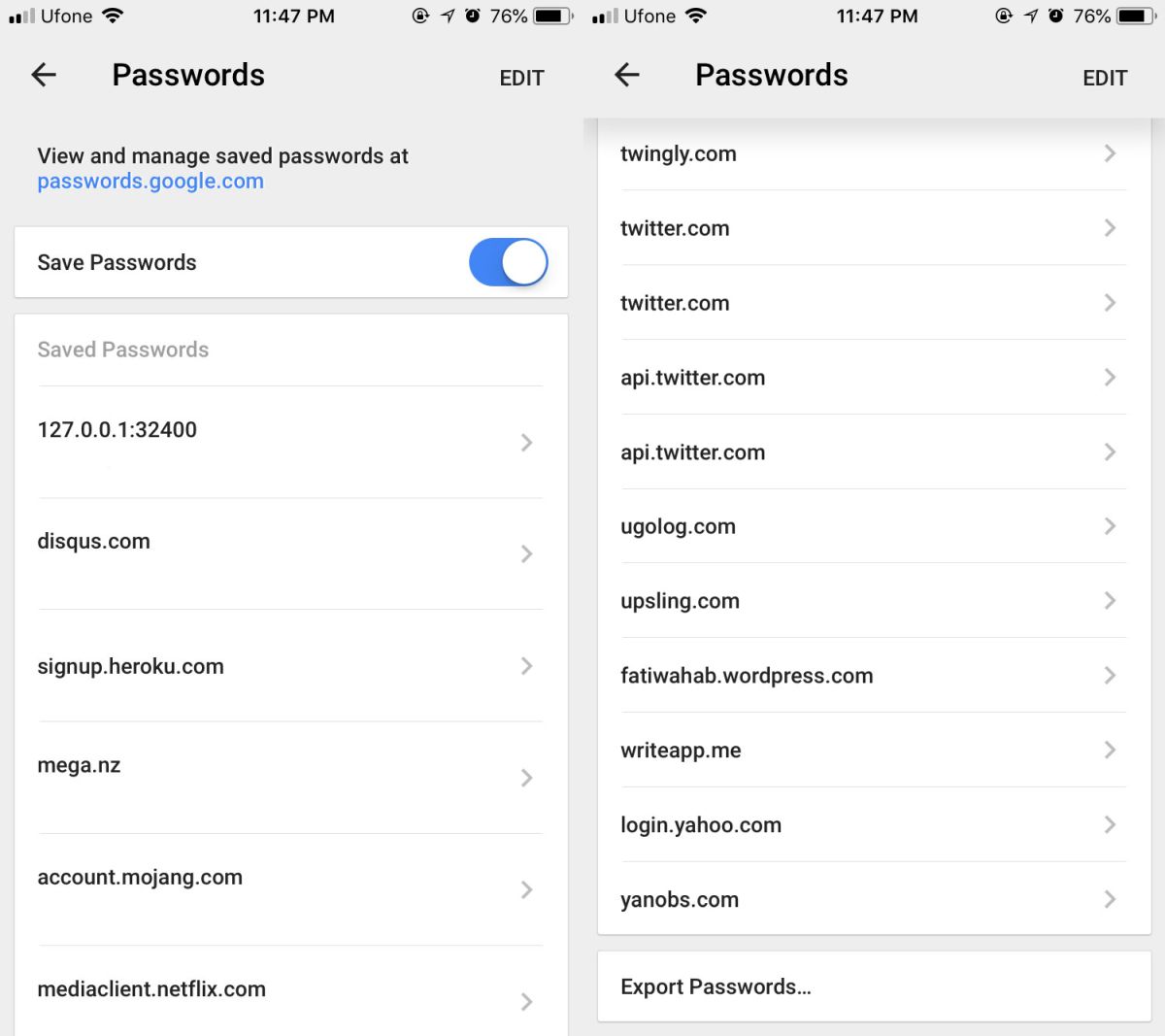
En menu åbnes med kun én mulighed 'Eksport'Adgangskode'. Tryk let på det og autentificeres med enten din adgangskode eller Touch ID. Vælg derefter, hvor du vil gemme filen. Adgangskoder eksporteres som en CSV-fil. Du kan gemme filen på et cloud-drev, e-maile den til dig selv eller sende den via en chat-app.
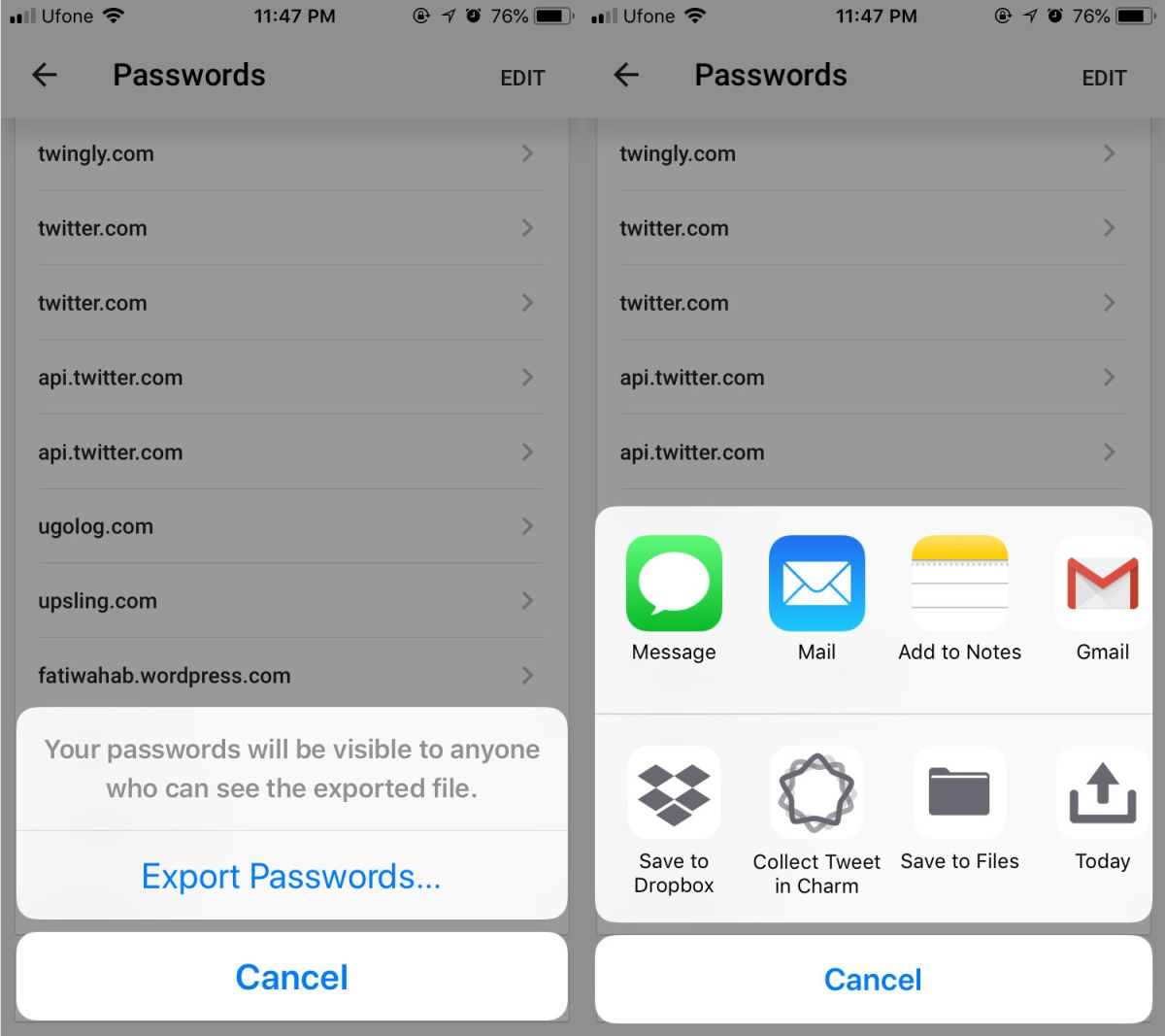
Ikke-krypteret fil
Når du eksporterer adgangskoder, skal du vælge den menuvises, når du trykker på muligheden Eksporter adgangskode på skærmen Chrome-indstillinger viser dig en advarsel, 'Dine adgangskoder vil være synlige for alle, der kan se den eksporterede fil'. Hvad dette væsentligt betyder, er, at selve filen ikke er adgangskodebeskyttet, og den er ikke krypteret.
Det er bogstaveligt talt et regneark i CSV-format medfire kolonner; navn (på webstedet), URL, brugernavn og adgangskode. Hvis du uploader denne fil for at sige et delt netværksdrev eller et delt cloud-drev, vil enhver, der har adgang til disse drev, kunne åbne den.
Dette er ikke beregnet til at skræmme dig fra at eksportereadgangskoder, men du skal vide, hvor sikkert dataene gemmes, før du eksporterer dem. Det er en god idé at e-maile filen til dig selv og sende den til din personlige e-mail, ikke din arbejds-e-mail. På den måde er der nogen, der ønsker at få fat i dine adgangskoder, først nødt til at komme ind i din e-mail.
Alternativt kan du uploade filen til enpersonligt sky-drev, download det til dit skrivebord og føj det til et lynlåsarkiv, der kan beskyttes med en adgangskode. Opbevar kun den zippede fil, og slet den ubeskyttede originale CSV-fil.













Kommentarer